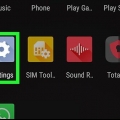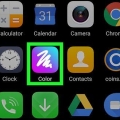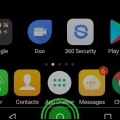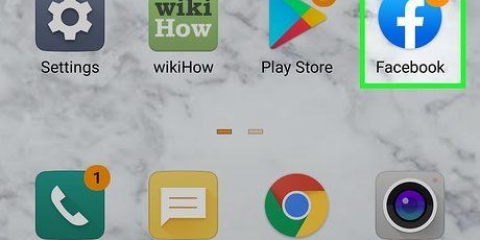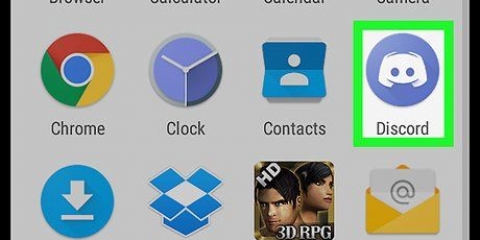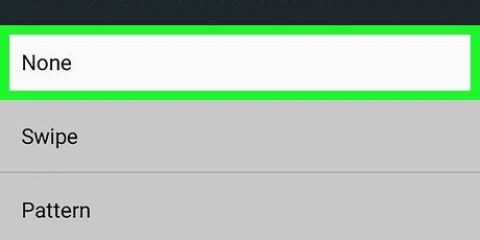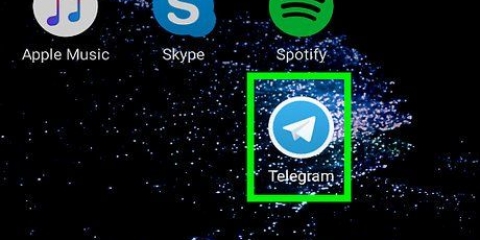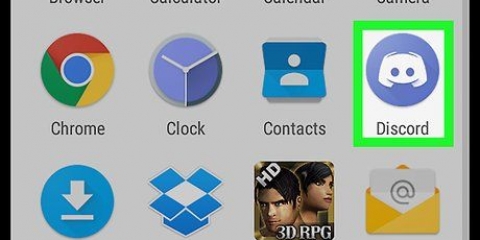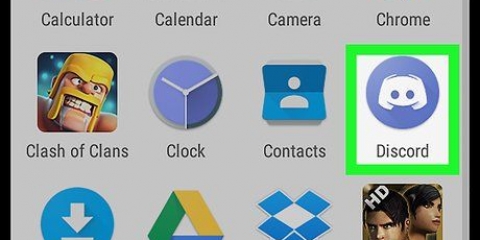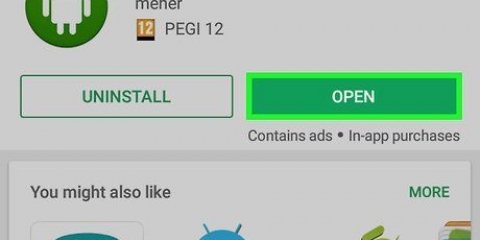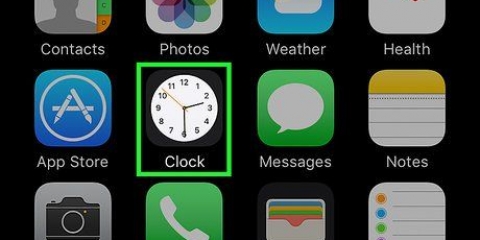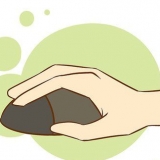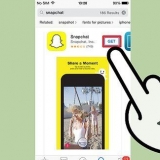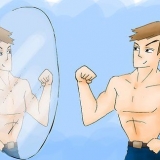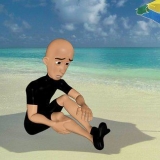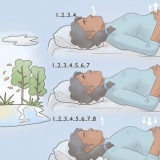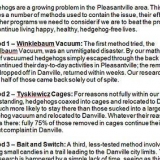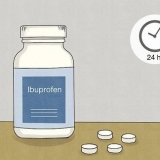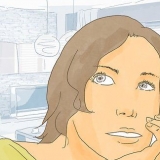Tocca "Ripeti" per impostare i giorni della settimana in cui desideri che la sveglia si ripeta. Tocca il campanello per regolare il suono. Tocca la casella di controllo "Vibrazione" se desideri che la sveglia vibri. Tocca l`icona "Etichetta" per aggiungere un`etichetta o un titolo alla sveglia (ad es. `Giorni lavorativi`).
Se non vedi "Orologio" lì, tocca "App" nell`angolo in basso a destra dello schermo e cerca l`app lì. 





Posponi: tocca questa opzione per regolare le opzioni di ripetizione oppure tocca l`interruttore colorato a destra per disattivare la ripetizione. Tono e volume della sveglia: tocca questa opzione per regolare il volume e il tono della sveglia, oppure tocca l`interruttore colorato a destra per disattivare l`audio. Vibrazione: tocca questa opzione per modificare le opzioni di vibrazione oppure tocca l`interruttore colorato a destra per disattivare la vibrazione. Leggi l`ora ad alta voce: tocca l`interruttore grigio a destra per fare in modo che il tuo Android legga l`ora quando suona la sveglia.
Imposta una sveglia su android
Contenuto
Questo articolo ti insegnerà come impostare una sveglia con l`app Orologio di Android.
Passi
Metodo 1 di 2: sulla maggior parte dei telefoni Android

1. Apri l`app Orologio. Tocca l`app con il logo dell`orologio nell`elenco delle app sul tuo Android.
- Puoi accedere all`elenco delle app toccando l`icona App o scorrendo verso l`alto dalla parte inferiore dello schermo.

2. Tocca l`icona Sveglia. Questa è la sveglia nell`angolo in alto a sinistra dello schermo.

3. Tocca+. Questa opzione si trova nella maggior parte dei casi nella parte inferiore dello schermo. Apre una pagina per creare un nuovo avviso.

4. Imposta l`ora. Toccare il numero dell`ora (ad es. `4`) e scegli l`ora che desideri. Fai lo stesso con i minuti. Se il tuo telefono non utilizza l`orario 24 ore, dovrai anche scegliere tra a.m. e pag.m.

5. Toccaok. Si trova nell`angolo in basso a destra della finestra dell`allarme. Con questo crei la tua sveglia e la accendi immediatamente.

6. Modifica la tua sveglia. Puoi personalizzare la sveglia nei seguenti modi:
Metodo 2 di 2: su un telefono Samsung Galaxy

1. Apri l`app Orologio. Tocca l`app con il logo dell`orologio nella schermata iniziale del tuo Samsung Galaxy.

2. ToccaAllarme. Questo può essere trovato nell`angolo in alto a sinistra dello schermo. Si aprirà la scheda "Allarme".

3. Tocca+. Questa opzione si trova nell`angolo in basso a destra della scheda.

4. Imposta l`ora. Utilizzare i pulsanti delle ore e dei minuti per impostare l`ora corretta, quindi selezionare a.m. o pag.m. a destra.
Se il tuo telefono utilizza l`orario 24 ore, non devi scegliere tra a.m. o pag.m.

5. Seleziona i giorni prima della sveglia. Tocca la prima lettera di ogni giorno in cui vuoi che la sveglia suoni. Queste lettere possono essere trovate nella sezione "Ripeti" della pagina.

6. Inserisci un nome per la sveglia. Tocca "Nome" e digita un nome per la sveglia.

7. Modifica le altre opzioni. È possibile regolare le seguenti impostazioni:

8. ToccaSalva. È nell`angolo in alto a destra dello schermo. Questo salva la sveglia e la accende subito.
Puoi disattivare nuovamente la sveglia toccando l`interruttore colorato a destra del nome della sveglia.
Consigli
- Il tuo Android potrebbe avere opzioni leggermente diverse da quelle elencate qui, a seconda del sistema operativo e del produttore.
Avvertenze
- Assicurati che il tuo telefono non sia su "silenzioso" o "vibrazione" prima di andare a dormire. Con l`audio disattivato, la sveglia potrebbe non funzionare più correttamente.
Articoli sull'argomento "Imposta una sveglia su android"
Condividi sui social network:
Simile
Popolare